Read the previous article
データビューア
Skip to main content
Skip to menu
Skip to footer

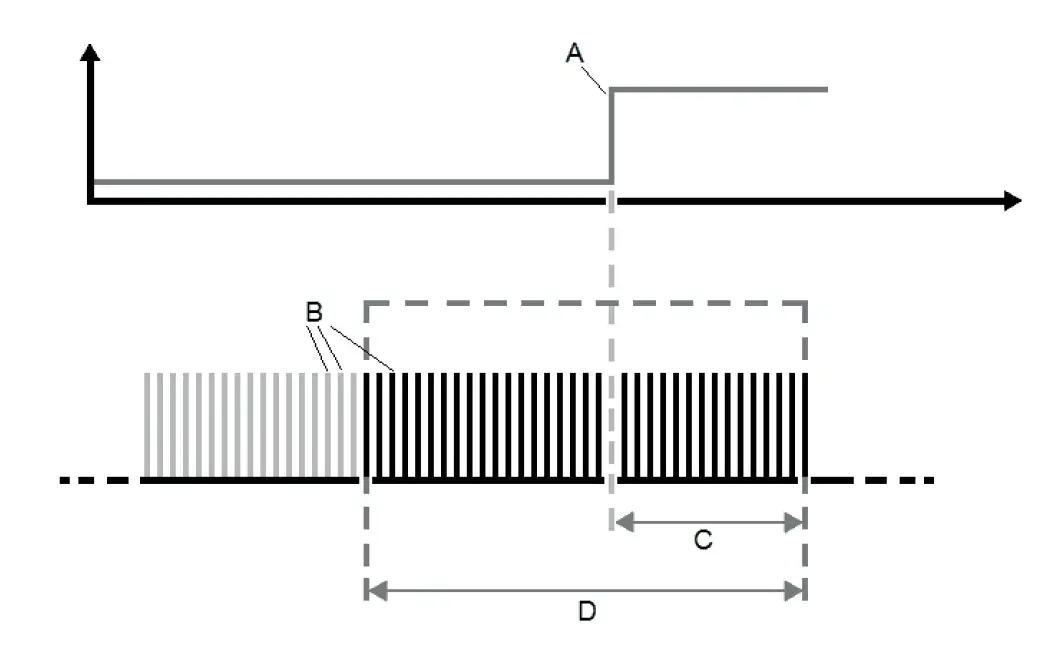
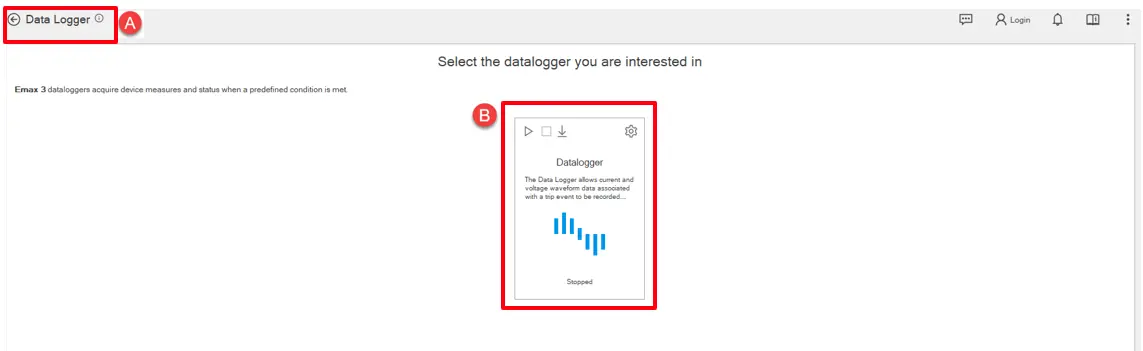
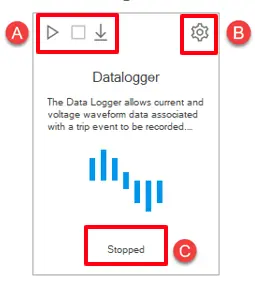
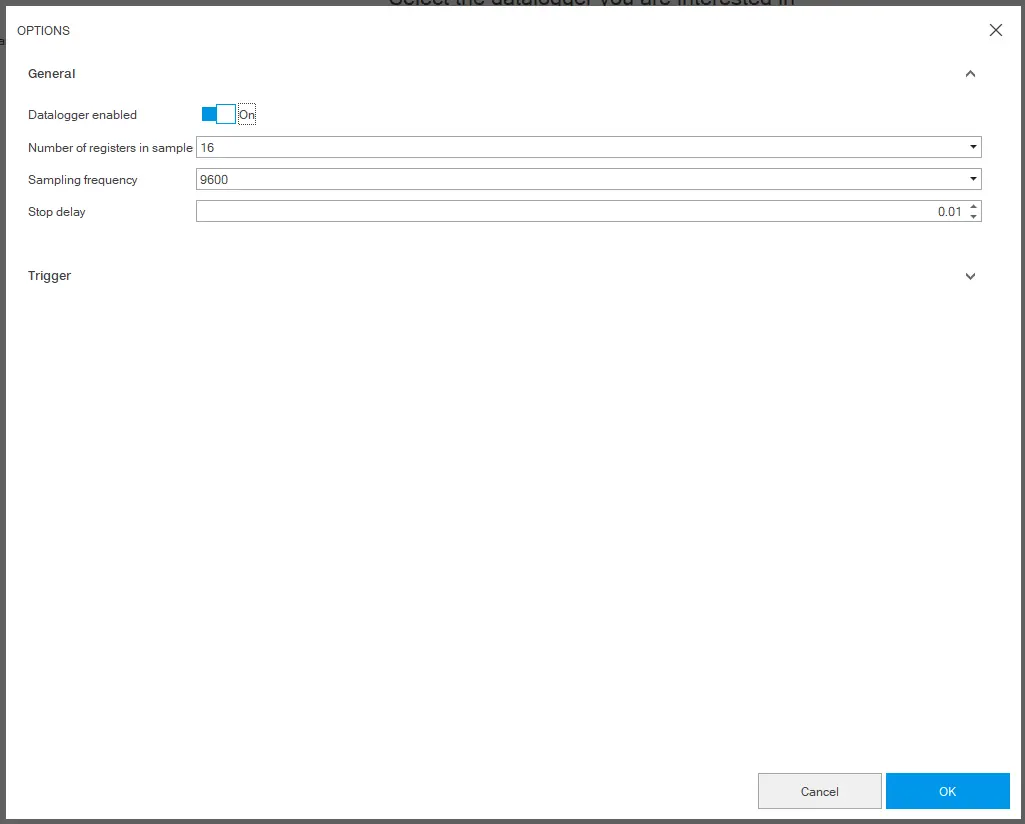
 ダウンロード時間を短縮するために、有用なデータを含む録画間隔のみをダウンロードしてください。
ダウンロード時間を短縮するために、有用なデータを含む録画間隔のみをダウンロードしてください。
Ekip Connect
Everything in view, all under control
Select your language
Select your language
データロガー
クラシックビューのパス:Datalogger>クラシックビュー
関数の説明
Dataloggerという機能により、トリガーイベントに関連するデータの記録が可能になります。記録されたデータは以下の通りです:
- アナログ測定、すなわち位相電流やライン間電圧
- デジタルイベント、すなわち保護イベントやアラーム、ブレーカーの状態信号、保護トリップなどです。
重要:機能データロガーには補助電圧供給が必要です。
動作原理
データロガーが有効化・有効化されると、デバイスは内部バッファ(B)を充填・空にすることで継続的にデータを取得します。
トリガーイベント(A)が発生した場合、デバイスは即座に取得を中断するか、ユーザーが定義できる停止遅延(C)時間の後に停止します。次に、すべてのデータをウィンドウ(D)に保存し、それをPCにダウンロードして読み込み解析します。
その後の記録は、デバイスのメモリ上で前の記録を上書きします。
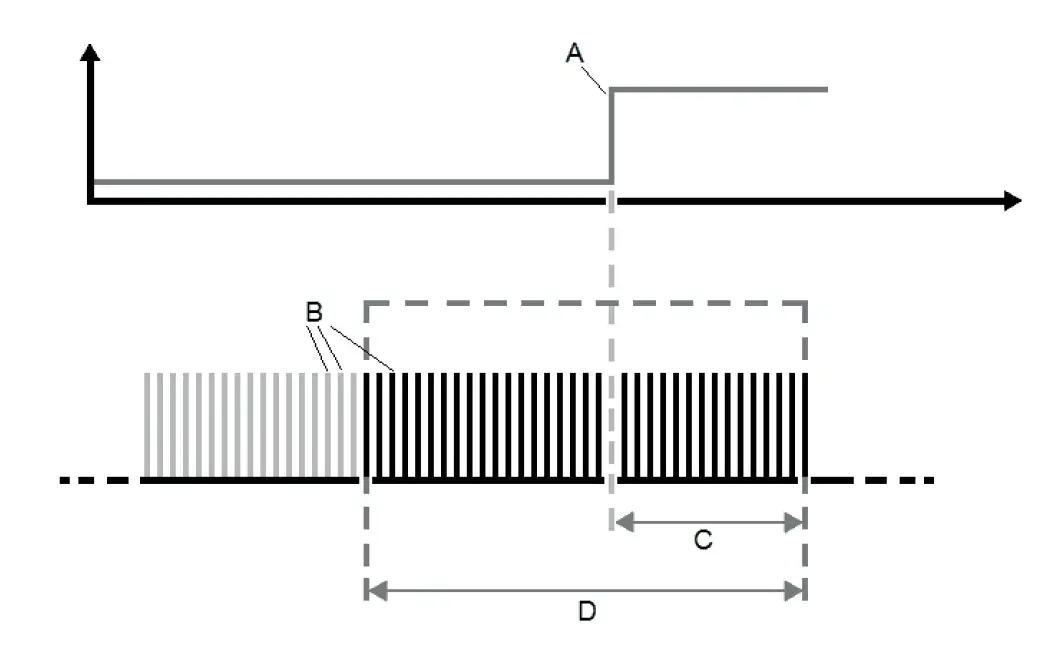
Ekip ConnectのDatalogger
Ekip Connectからは以下の操作が可能です:
- 機能の有効化/無効化
- 録画開始/停止
- 記録パラメータの設定
録画をダウンロードしてデータビューア機能で解析してください
>> サポートされているデバイスや各要件の詳細については、こちらの文書9AKK108467A9238をご参照ください。
見た目
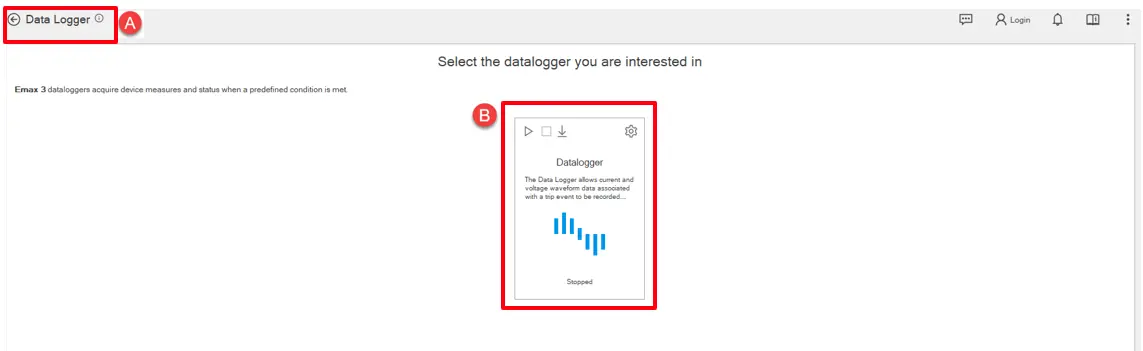
| 部品 | 説明 |
|---|---|
| ある | メニューに戻るためのボタン ツール |
| B | データロガー操作が実行可能なツールレイアウト。 |
Datalogger layout tooltip
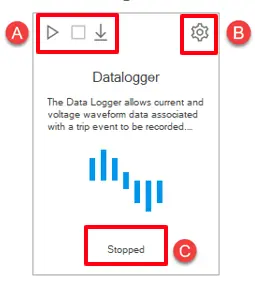
| 部品 | 説明 |
|---|---|
| ある | ツールチップボタン領域 始める: データロガー記録を開始するボタン 止める: ランニングデータロガーの記録を最終決定するボタン。 ダウンロード: 録画されたデータロガーをダウンロードするボタン。このボタンはデータロガーが停止されている場合にのみ有効になります。 |
| B | ダウンロードオプション: オプションボタンでデータロガーを有効にし、録音のパラメータ(レジスタ数、サンプリング周波数、停止遅延)を設定できます。 |
| C | データロガーの状態をユーザーに知らせる動的ラベル。利用可能な状態は「準備完了、稼働中、停止済み」です。 |
設定データロガー
設定は主にツールチップの「オプションをダウンロード」ボタンから「オプション」ウィンドウで行います。
オプションウィンドウは主に2つの部分で構成されていました。「一般」セクションと「トリガー」セクション。
「一般」セクションでは、データロガーの機能有効化と通常設定が管理されています。ユーザーはそのデータロガーレコードのサンプル内のレジスタ数、サンプリング周波数、停止遅延を決定します。
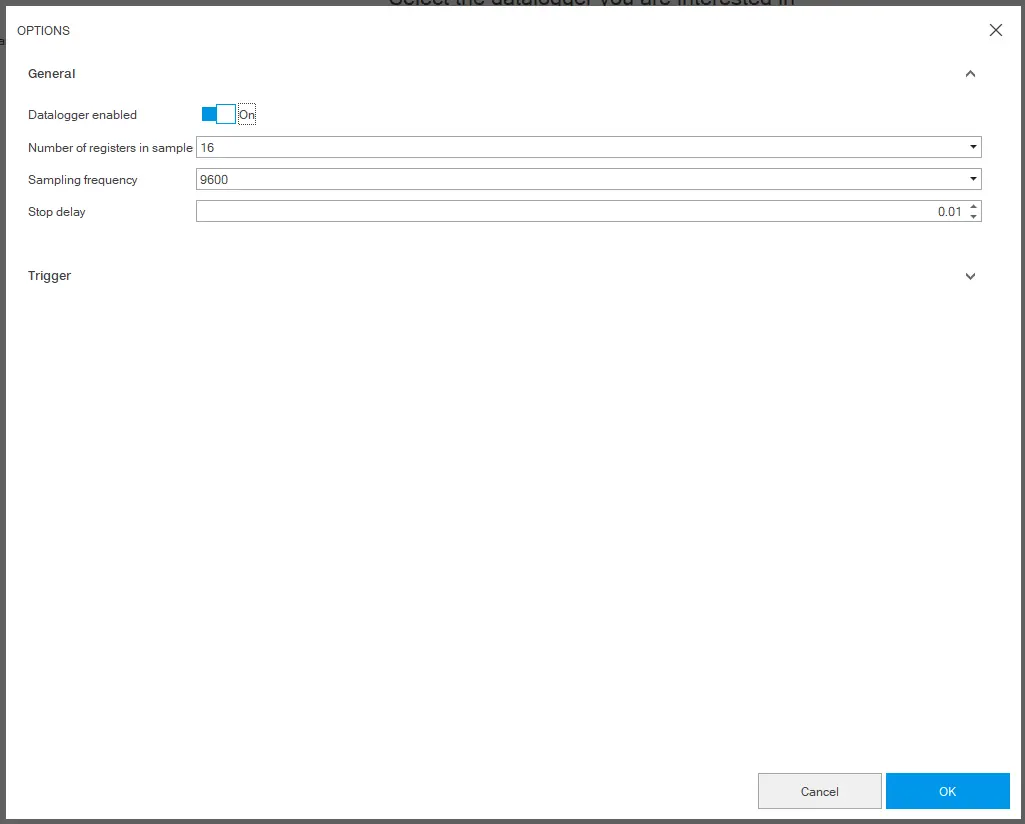
| 要素 | の記述 |
|---|---|
| データロガー有効 | データロガー機能の有効化/無効化ボタン |
| サンプル内のレジスタ数 | サンプル内のレジスタ数(8、16、32) |
| サンプリング周波数 | データ収集の頻度。サンプリング周波数が高いほど、録音時間は短くなります。(1200, 2400, 4800, 9600) |
| 停止遅延 | 停止遅延を設定するボタンです。これはトリガーイベント後の録音の持続時間(秒単位)を指します。最大制限時間は10秒で、利用可能です。 |
セクション 「トリガー 」では、ユーザーはトリガーイベントのリストから希望するトリガーを選択します。
録画開始
- デバイスが接続され、Ekip Connectと通信している状態で、「データロガー>ツール」をクリックしてください。
- 機能を有効にするコマンド(ダウンロードオプション --> Enable)の状態が 「Enabled 」になっているか確認してください。
をクリックして「一般」セクションで録画を設定してください。
- 変更をキャンセルするには 、「キャンセル」をクリックしてください。設定を保存するには「 OK 」をクリックしてください。設定は自動的に保存され、デバイスに送信されます。
- トリガー をクリックしてトリガータイプを設定します。
- 変更をキャンセルするには 、「キャンセル」をクリックしてください。設定を保存 するにはOKをクリックしてください。設定は自動的に保存され、デバイスに送信されます。
- データ ロガー開始をクリックしてください:記録が初期化されます。
- 「 データログ停止」r:録画が停止しダウンロード準備完了。
重要:一度起動すると、接続の状態やEkip Connectとの通信の状態に関わらず、この機能はデバイス上で有効のままです。
録音をダウンロード
- デバイスが接続されて通信が始まったら、「 データロガーをダウンロード 」をクリックしてください。
注:ダウンロードボタンは録画がある場合のみ利用可能です。
- ファイルの保存先とダウンロードしたい録画間隔を選択してください。Ekip Connect .abbファイルは以下の構文で命名されます:CBTagName_Datalogger_YYYYMMDDhh:mm:ss。
注意:デバイスとの通信がポイントツーポイント接続の場合、ファイルのダウンロードに最大5〜10分かかることがあります。バスネットワーク接続があれば、動作がより高速になります。
以下の表を参照しており、サンプル内の周波数とレジスタの関係 と記録可能なデータロガーファイルサイズを示しています。
サンプリング 周波数(Hz) | 数 サンプル中のレジスタ | サイズ Dataloggerファイル(s) |
|---|---|---|
| 1200 | 8 | 13.6 |
| 16 | 6.8 | |
| 32 | 3.4 | |
| 2400 | 8 | 6.8 |
| 16 | 3.4 | |
| 32 | 1.7 | |
| 4800 | 8 | 3.4 |
| 16 | 1.7 | |
| 32 | 0.85 | |
| 9600 | 8 | 1.7 |
| 16 | 0.85 | |
| 32 | 0.425 |